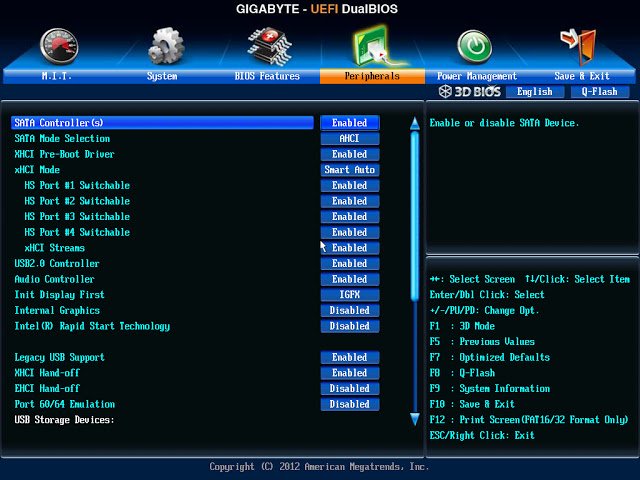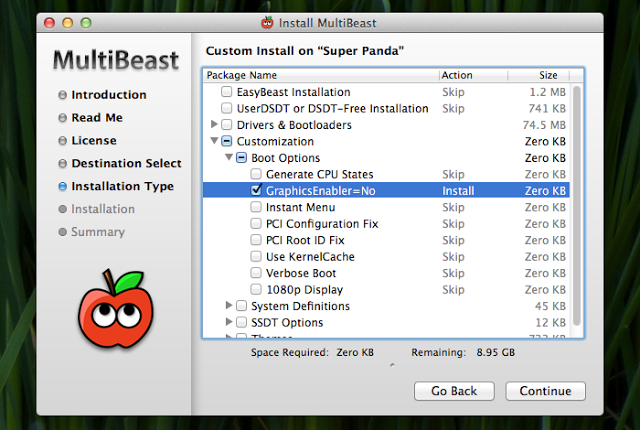AMD HD 7000 serisini Hackintosh sisteminizde çalıştırmak için gerekli bilgileri rehberimizde bulabilirsiniz.
Apple, Mac OS X Mountain Lion sürümü ile birlikte 7000 serisi AMD ekran kartlarına destek sunmaya başladı. Ancak önceki Mac OS X sürümlerinde bulunmayan bu ekran kartı desteğini Hackintosh sisteminizde kullanmak için birkaç ufak ayarlama yapılması gerekmekte.
Mountain Lion ile birlikte artık HD 7000 serisi ekran kartları, işletim sistemini tam ekran olarak görüntüleyebiliyor. Her ne kadar duyması hoş olsa da, pratikte bu ekran kartlarını Mac OS X’te çalıştırmak halen ciddi uğraşlara neden olabiliyor. Öncelikle Chameleon ve Chimera bootloader’ları, sistemi HD 7000 serisini kullanarak boot edemiyor. Bu sebeple sisteminizi boot etmek için dahili bir ekran kartına ihtiyacınız var. Diğer gereksinimler ise şu şekilde:
- OS X Mountain Lion 10.8.3 veya daha yeni bir işletim sistemine sahip bir Hackintosh PC
- AMD Radeon HD 7000 serisi ekran kartı
- Dahili ekran kartı (BIOS’tan birincil ekran kartı olarak atanmalı)
- “Beyaz ekran” hatasından korunmak için uyku modu desteği.
1. Adım: BIOS’tan Dahili Ekran Kartını Birincil Olarak Atayın
Chameleon ve Chimera bootloader’ları HD 7000 serisi ile çalışmadığı için sisteminizi çalıştırmanın tek yolu dahili ekran kartını birincil olarak atamak. Bu işlemi BIOS’a girerek ayarlayabilirsiniz. BIOS’a girdikten sonra birincil görüntü kaynağını dahili ekran kartı olarak seçmeniz ve eğer varsa harici ekran kartını devre dışı bırakmanız gerekiyor.
Her sistemde BIOS ayarları farklı olabildiği için, bu ayarları sizin bulmanız gerekiyor. BIOS’a girmek için genellikle “Delete” tuşu kullanılmakta. Örneğin UEFI destekli BIOS’larda “Init Display First” seçeneniğini “IGFX” veya “Onboard” olarak seçmelisiniz. Daha eski anakart modellerinde bu seçenek “Primary Display” olarak görülebilir.
2. Adım: Monitörünüzü Ekran Kartına Bağlayın
BIOS işlemini tamamladıktan sonra monitörünüzün bağlantı kablosunu ekran kartının girişine bağlayın. Bu sayede monitörünüz Mac OS X’te HD 7000 serisi ekran kartınızı kullanacaktır. Bu aşamadan sonra sistemi çalıştırdığınızda siyah ekranla karşılaşacaksınız. Birincil ekran kartını dahili ekran kartı olarak atadığınız için Mac OS X çalışmaya başlayana kadar görüntü alamayacaksınız.
3. Adım: Boot Ayarları
Bu aşamadan sonra sisteminiz normal bir şekilde çalışabilir. Ancak bazı durumlarda elle müdahale gerekebilir. Eğer Chimera bootloader’ı otomatik boot etmesi için ayarlamadıysanız, sistem çalışmasını başlatmak için “Enter” tuşuna basmanız gerekir. Eğer sisteminiz birkaç dakika içerisinde açılmazsa “GraphicsEnabler=No” komutunu girmeniz gerekebilir. Bu işlemi her açılışta tekrarlamamak için Multibeast kullanarak bu komutun açılışta otomatik olarak girilmesini sağlayabilirsiniz.
Bu işlemler sonucunda HD 7000 serisi ekran kartınızı sisteminizde tam ekran olarak kullanabilecek, uygulamaları bu ekran kartınızla çalıştırabileceksiniz.
Beyaz Ekran Hatası
Yukarıdaki işlemleri yaptıktan sonra beyaz bir ekranla karşılaşabilirsiniz. Eğer bu ekran karşınıza çıktıysa, basit olarak sisteminizi uyku moduna alıp yeninden çalıştırarak Mac OS X’i kullanmaya devam edebilirsiniz.